パソコンの文字入力で、手元を見ずに画面だけ見ながらキーボード入力する。
この動作、あなたは何て呼んでいますか。
一応パソコン歴30年以上の私は、昔からず~っと「ブラインドタッチ」と呼んできました。
ところが最近よく耳にするのが「タッチタイピング」という呼び方。
あれれ~?いつの間にか呼び方が変わった?!
それとも何か微妙に違いがあったりするのかしら…という点も気になりつつ。
文字入力のスピードUPには、とにかく欠かせないスキルですよね。
今回は、そんなタッチタイピングとブラインドタッチについてのお話です。
わが家でスピードUPの練習に利用している、おすすめサイトも紹介しますね♪
タッチタイピングとブラインドタッチの違いは?

まず、私が昔から知っている「ブラインドタッチ」と、最近よく聞く「タッチタイピング」。
この2つには、どんな違いがあるのか。
結論はカンタン。
呼び方が変わっただけで、違いはありません。

まぁそんな気はしてたけどね♪
それなら一体、どんな理由で呼び方が変わったのでしょうか。
うっそーーいつの間に?という、もう1つの疑問。
これについては、おそらく2000年代あたりじゃないかと推論できます。
というのも、私が結婚退職したのが2001年。
当時はまだ職場でも、「ブラインドタッチ」という呼び方しか耳にしませんでした。
それが、息子2人の子育てバタバタ期間をやり過ごして10数年後。
パソコン教室で当然のように「タッチタイピング」に変わっていて、ビックリしましたから。

こちらは、高校生の息子2人が使った『ハローパソコン教室』のテキスト。

10数年のブランクの間に呼び方が変わっていて、まるで浦島太郎の気分でしたよ~。
だから個人的には、「ブラインドタッチ」の方が断然しっくり来るのですが。
そこは今の主流にしたがって。
これ以降は「タッチタイピング」と呼ぶことにしますね。

50代女子、それなりに時流に乗っていくのも大変~。
ではでは「タッチタイピング」について、サラッと説明しておきましょう。
タッチタイピングは練習あるのみ


一般的なパソコンのキーボード配列がこちらです~。
タッチタイピングは、両手の指を決まった位置『ホームポジション』に置くのが大前提。
そして「このキーにはこの指を使う」というルール通りにやれば、誰にでもできます。
必要なことは、ただひとつ。
シンプルにこれだけです。
これがなかなか大変なんですけどね。
ちなみに『ホームポジション』は、こんな感じでセットできますよ~。
- キーボードの【F】と【J】のキーにあるポチッと出た突起に、左手と右手の人差し指を置く。
- 中指・薬指・小指を、1つずつ隣のキーに置く。
- 両手の親指は、手前中央のスペースキーの上に軽く置く。
私は20代の後半(30年近く前!)に、珍しくコツコツ練習して習得しました。
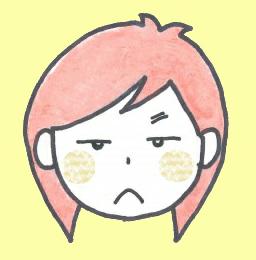
といっても最近は加齢のせいか、ミスタッチがめちゃめちゃ多くて自分にイラっ。
そんな大昔に、私がタッチタイピングを習得したキッカケはというと。
「なんか仕事デキます感がカッコイイ~♪」
などという、いたって単純な理由だったのですが。
今となっては「20代のうちにやっといて良かった~♪自分グッジョブ!!」という気持ち。
でも、ひたすら反復練習をするヤル気と根気さえあれば、年齢も性別も関係ありません。

タッチタイピングって、それだけ苦労しても習得するメリットありですからね。
メリットだらけのタッチタイピング
タッチタイピングを習得すると、どんなメリットがあるのか。
すぐに思いつくだけでも、以下の3つ。
- キーボードを見なくても済むため、文字入力のスピードが速くなる。
- 画面とキーボードを交互に見る必要がなく、入力作業をしても疲れにくい。
- 打った文字を画面で見ながら作業できて、入力ミスにすぐに気づける。

1つ目の入力スピードのアップは、誰にでも分かりやすいメリットですよねー。
2つ目。
画面とキーボードの両方をチラチラ見ながら作業するのって、実は「目」や「首」がかなり疲れます。
タッチタイピングなら極端な話、しばらく目を閉じて休めながらキーを打つ、という離れワザもあり。
そして「仕事の効率が上がる」という点では、3つ目が最大のメリットと言えそう。
キーボードだけ見て長文を入力した後に、画面を確認して「なにこれっ!?」という失敗がなくなります。

最近だと私、パソコンじゃなくてスマホでよくやってるかも。
スマホのフリック入力が上手にできなくて、文字をいっぱい打った後に見て「ガーーン!!」てコトも多々あり。
「ごめんなさい~」と打つ時に、かなりの高確率で「がめんなさい~」になるの、私だけでしょうか。
歌詞で練習できる『マイタイピング』
指がキーの位置を覚えるまで、めげずに反復練習を続ける。
実はここが、タッチタイピングを挫折してしまうポイントでもあります。
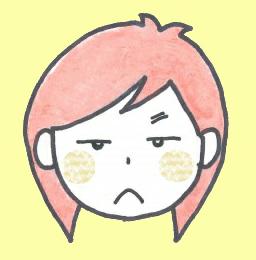
文字を早く打つためのタッチタイピングなのに、指がキー配列を覚えてくれるまでは打つのがめちゃめちゃ遅くなりますから。
そして、わが家でタイピング練習に活用しているのは。
『マイタイピング(myTyping)』という、タッチタイピングの練習サイト。
練習するのは私ではなく、今は高校生の息子たちです。
『マイタイピング』には色んな練習メニューがありますが、息子たちはいつも「歌詞タイピング」。
タイピングする曲を選んで、画面に出てくる歌詞をひたすらタイピングするだけです。
自分の知っている曲や好きな曲だと、口ずさみながら気軽に練習できますよ♪
二男はいまや、私よりもタイピングがめっちゃ速くなりました。
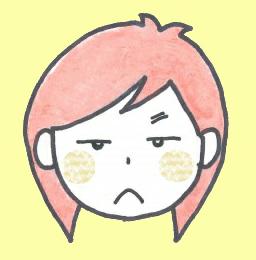
くそ~、若さには勝てない…。

二男クン、米津玄師の『LEMON』をタイピング中~♪
*
ゲームのことしか頭にない中坊男子が、地味で過酷なタイピング練習を1人でやってくれるワケないですしね。
今でも二男がタイピングをしているのは、マジメに練習すると私がゲームの時間を大目に見るから。
*
でもこの先、学校のレポートやら仕事での書類作成やら、文字入力をする機会が増えてきたら。
「タッチタイピングを習わせてくれてありがとう、お母さん!!」
と、息子たちから感謝される予定です笑。
マイタイピングのサイトには、自分のタイピングレベルや間違いやすいキーをチェックしてくれる「タイピング診断」もあります。
初心者向けの練習メニューも多いので、タッチタイピングにチャレンジしたい人におすすめのサイトですよ~。

まとめ
私が20代の頃から慣れ親しんだ「ブラインドタッチ」。
時代の流れで、最近では「タッチタイピング」という呼び方が主流になってきました。
呼び方はどうあれ、タッチタイピングができると、パソコンでの文字入力にはメリットだらけ。
「両手の指をホームポジションを置いて、決まった指で決まったキーを押す」。
このルールを徹底的にモノにするには、面倒だけど地味~な反復練習がマストです。
その反復練習を気軽にできるのが、タイピング練習サイトの『マイタイピング』。
うちの二男のように、好きな曲の歌詞で練習しているうちにタイピングが上達します。
私も老化を言い訳にしないで、昔を思い出して練習しようかな~。


